电脑可以录屏吗win10 win10电脑怎么进行录屏
电脑在使用的时候,很多人经常会进行录屏,然而有很多win10系统用户想知道电脑可以录屏吗,其实系统中自带有录屏功能,相信很多人不知道吧,那么win10电脑怎么进行录屏呢?如果你有需要的话,可以跟随着笔者的步伐一起来学习一下win10电脑进行录屏的详细方法吧。
方法一:使用【迅捷屏幕录像工具】
现在我们在电脑上可以使用很多第三方工具来进行屏幕内容的录制,如果我们想要快速录制直播或操作内容,可以怎么做呢?下面这个步骤,大家可要码住了。
第一步:打开软件,设置一些录屏需要的条件。比如录屏格式、区域等,完成后即可点击【开始录制】。
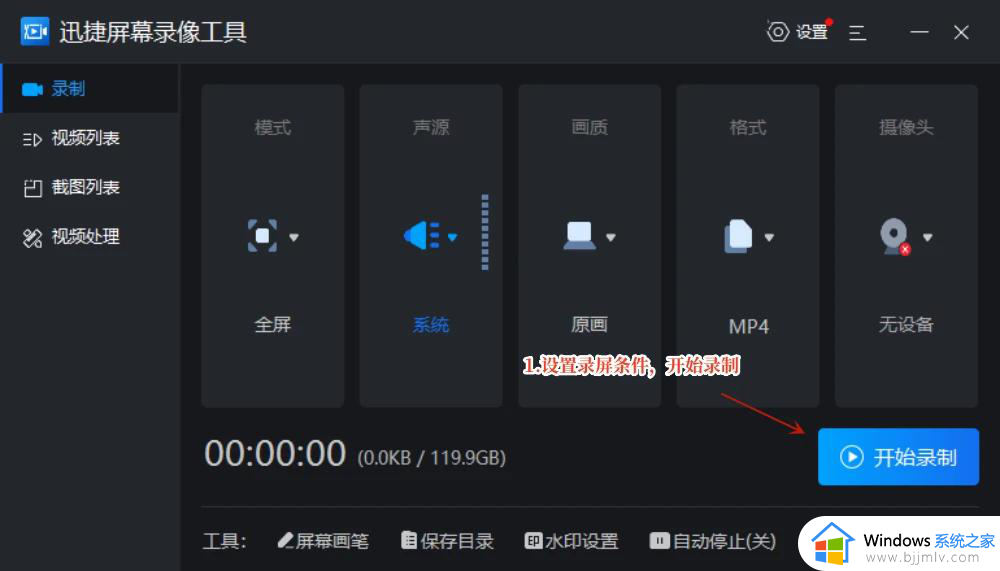
第二步:等待电脑屏幕内容录制完成,即可返回软件界面,停止录屏操作。
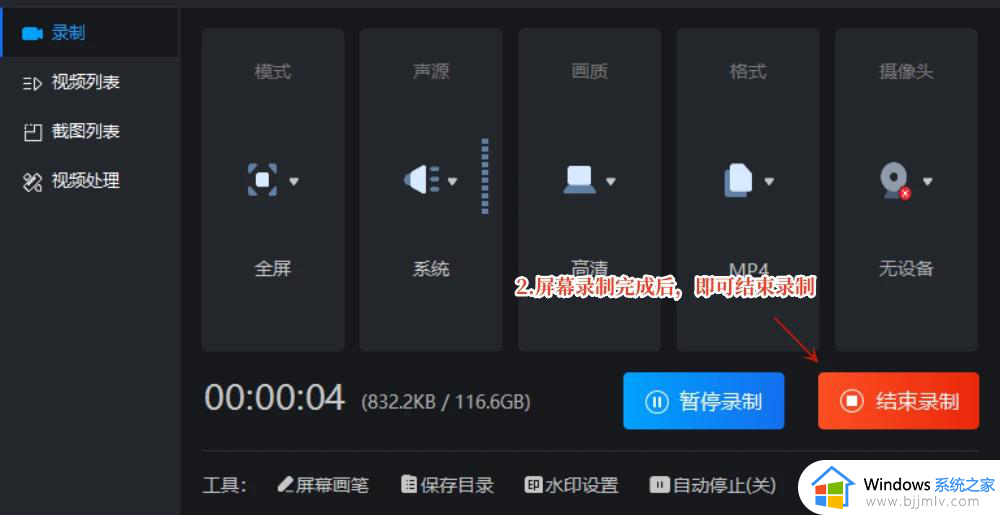
其他常用的第三方录屏软件还有“Camtasia”、“OBS Studio”等。使用第三方录屏软件的好处在于功能强大,可以满足更多用户的需求。
方法二:使用内置录屏工具
win10电脑自带了一个内置的录屏工具,可以轻松录制屏幕。具体使用方法如下:
第一步:打开“Xbox游戏栏”,可以通过按下“Win + G”快捷键打开。

第二步: 在游戏栏中选择“屏幕录制”功能,并点击“录制”按钮。
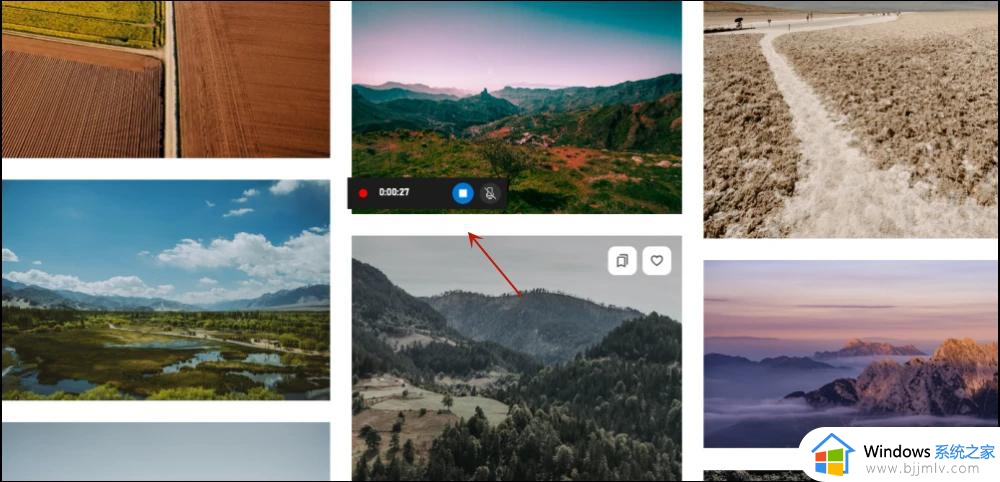
使用内置录屏工具的优点在于简单易用,不需要额外下载和安装。而且可以直接在win10系统中使用。但是,内置录屏工具的功能相对较少,如果需要更多高级功能,建议使用第三方录屏软件。
以上给大家介绍的就是win10电脑录屏的详细方法,如果你有需要的话,可以学习上述方法步骤来进行操作,希望帮助到大家。
电脑可以录屏吗win10 win10电脑怎么进行录屏相关教程
- win10电脑屏幕录制怎么把声音录进去 win10录屏的时候如何把声音录进去
- win10电脑录屏怎么操作 win10电脑如何录屏幕视频
- 电脑win10系统怎么录屏 win10系统电脑如何录屏
- win10怎么录屏电脑声音 win10电脑如何录屏带声音
- windos10屏幕录制如何操作 windows10怎么进行屏幕录制
- win10电脑录屏怎么录屏快捷键 win10电脑屏幕录制快捷键是什么
- 电脑录屏怎么录win10 window10如何录屏
- win10电脑录屏怎么录 win10系统如何录屏
- win10系统休眠功能可以关闭吗?win10电脑怎么设置屏幕不休眠
- win10系统怎么录制屏幕 win10电脑录屏快捷键方法
- win10如何看是否激活成功?怎么看win10是否激活状态
- win10怎么调语言设置 win10语言设置教程
- win10如何开启数据执行保护模式 win10怎么打开数据执行保护功能
- windows10怎么改文件属性 win10如何修改文件属性
- win10网络适配器驱动未检测到怎么办 win10未检测网络适配器的驱动程序处理方法
- win10的快速启动关闭设置方法 win10系统的快速启动怎么关闭
win10系统教程推荐
- 1 windows10怎么改名字 如何更改Windows10用户名
- 2 win10如何扩大c盘容量 win10怎么扩大c盘空间
- 3 windows10怎么改壁纸 更改win10桌面背景的步骤
- 4 win10显示扬声器未接入设备怎么办 win10电脑显示扬声器未接入处理方法
- 5 win10新建文件夹不见了怎么办 win10系统新建文件夹没有处理方法
- 6 windows10怎么不让电脑锁屏 win10系统如何彻底关掉自动锁屏
- 7 win10无线投屏搜索不到电视怎么办 win10无线投屏搜索不到电视如何处理
- 8 win10怎么备份磁盘的所有东西?win10如何备份磁盘文件数据
- 9 win10怎么把麦克风声音调大 win10如何把麦克风音量调大
- 10 win10看硬盘信息怎么查询 win10在哪里看硬盘信息
win10系统推荐